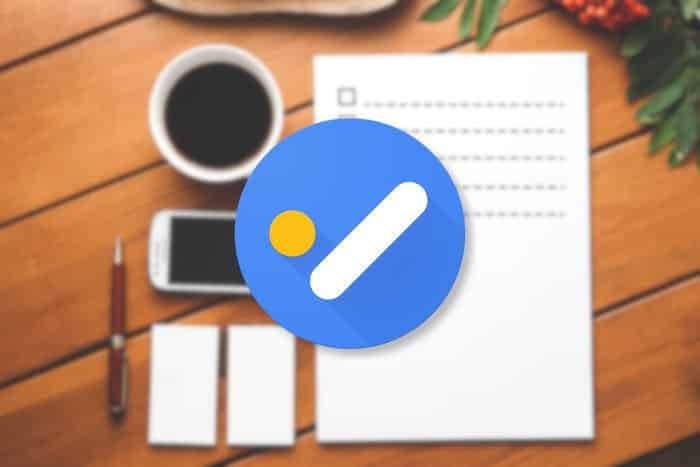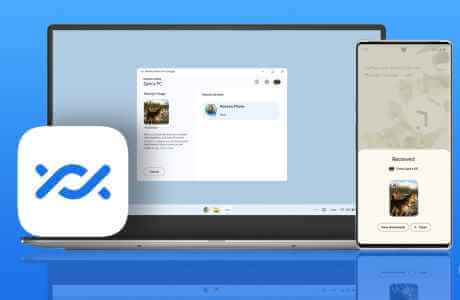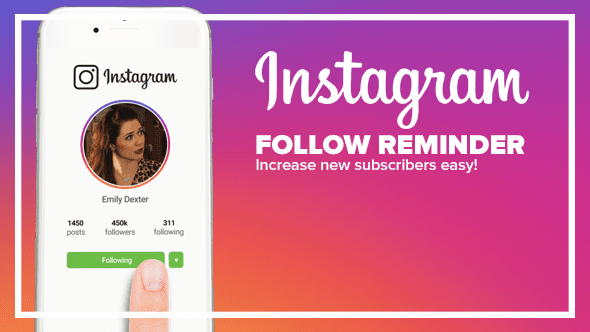Přidávání hudby do snímků a příběhů na Snapchatu je hračka s funkcí zvuku aplikace. To vám umožní vytvořit zvukové pozadí pro vaše výtvory, ať už jsou ve formátu fotografie nebo videa. Svým uživatelům to umožňují i další sociální aplikace, jako je Instagram a FacebookVytvářejte příběhy s hudbou na pozadí. Snapchat se do rozjetého vlaku přidal trochu pozdě. Nyní můžete své záběry a příběhy upravit pomocí zvuku, aby se odlišily od ostatního obsahu. Zde je návod, jak přidat hudbu do příběhů Snapchat a příběhů SNAPS a využít této funkce.
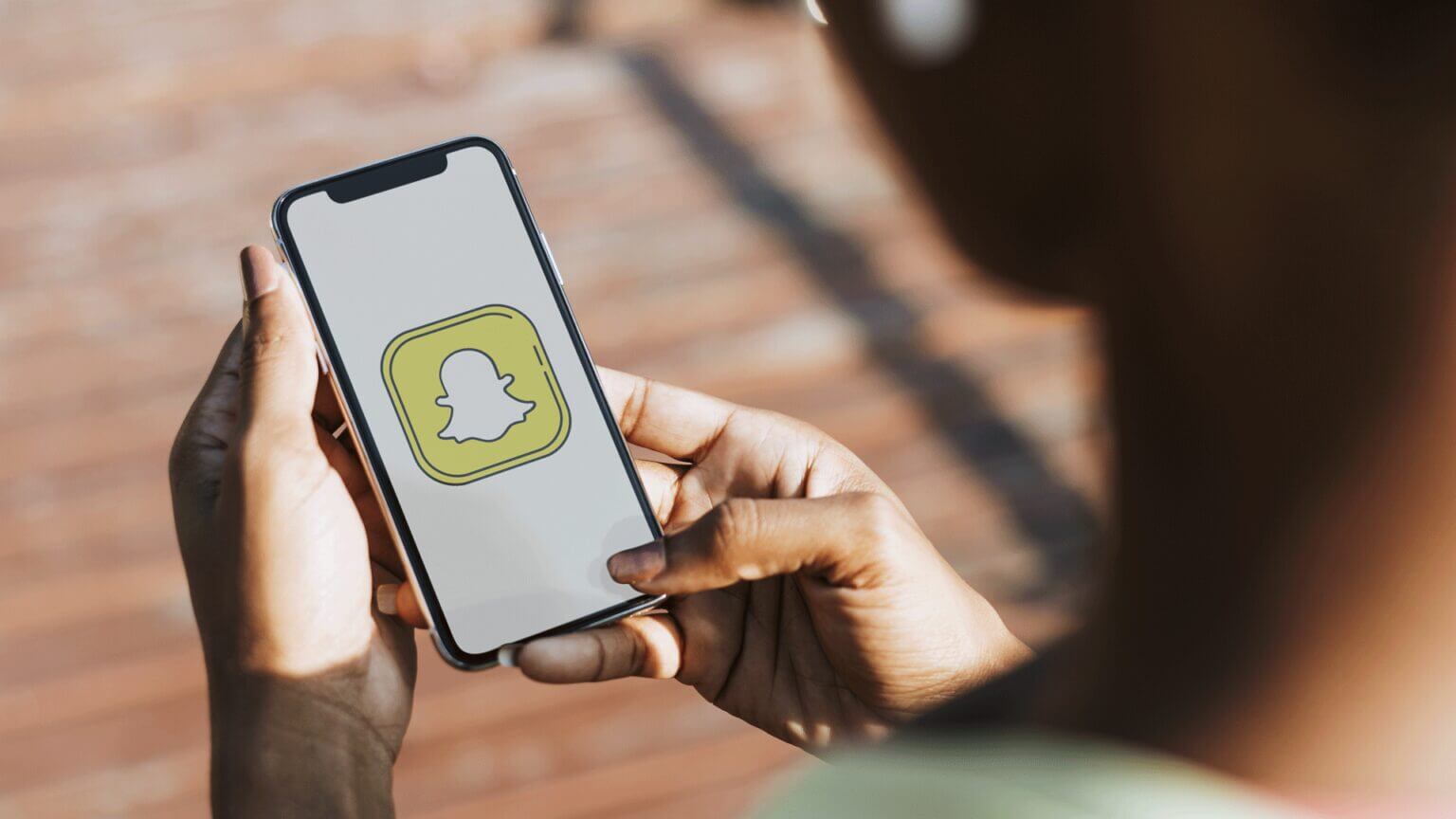
JAK PŘIDÁVAT HUDBU DO SNAPCHATU A SNÍMKU PŘÍBĚHŮ POMOCÍ KNIHOVNY APLIKACE
Snapchat také přináší nějakou výchozí hudbu, kterou můžete použít ve svých příbězích a snímcích, které sdílíte s veřejností nebo jen s přáteli. Zde je návod, jak k němu získat přístup a jak jej používat.
Krok 1: Otevřeno Aplikace Snapchat na vašem Androidu nebo iPhonu.
Krok 2: Máte dva způsoby, jak to udělat: Nejprve klepněte na Ikona noty v pravém horním menu a přidejte zvuk.
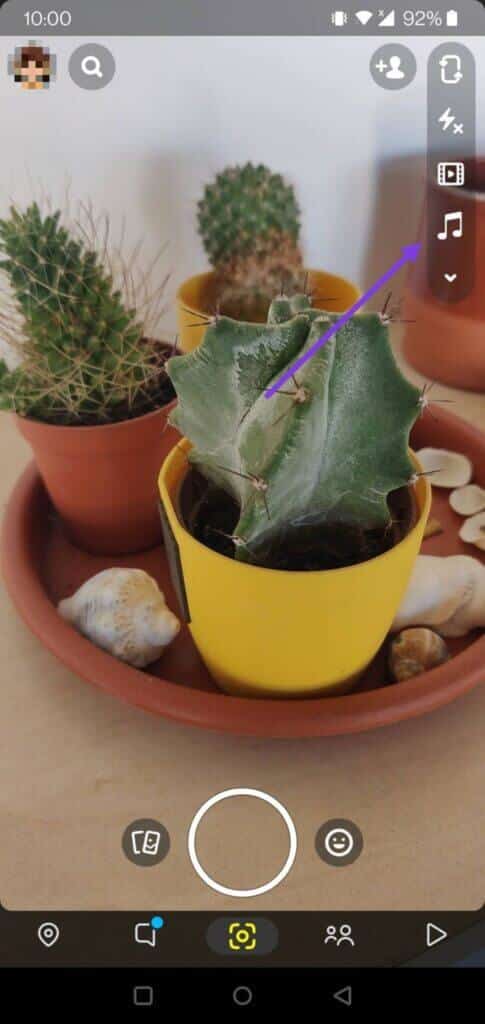
Případně můžete nejprve nahrát video nebo pořídit snímek. Poté pomocí ikony noty přidejte požadovanou skladbu do svého výtvoru.
ةوة 3: Bez ohledu na metodu stiskněte hudební ikona Otevřít Knihovna zvuků Snapchat. V něm můžete procházet hudbu a také vyhledávat své oblíbené skladby. Můžete také zkontrolovat možnosti vybraného seznamu skladeb na adrese snapchat (zobrazeno výše).
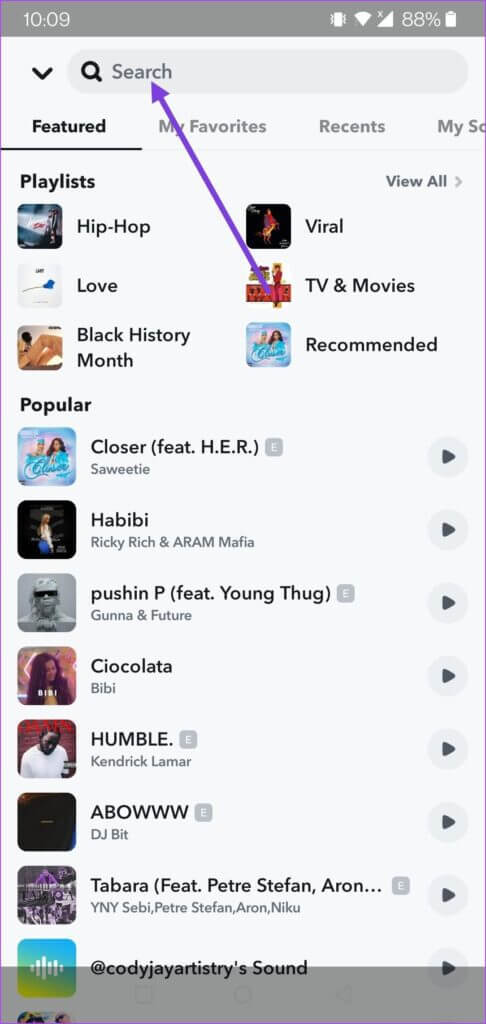
Krok 4: Po výběru skladby bude Snapchat tlačí zvukový kanál dolů. Klikněte na tlačítko Start Na pravé straně spustíte skladbu přejetím prstem nahoru výživa vybrat si písňová část které chcete použít jako hudbu na pozadí ve vašem příběhu.
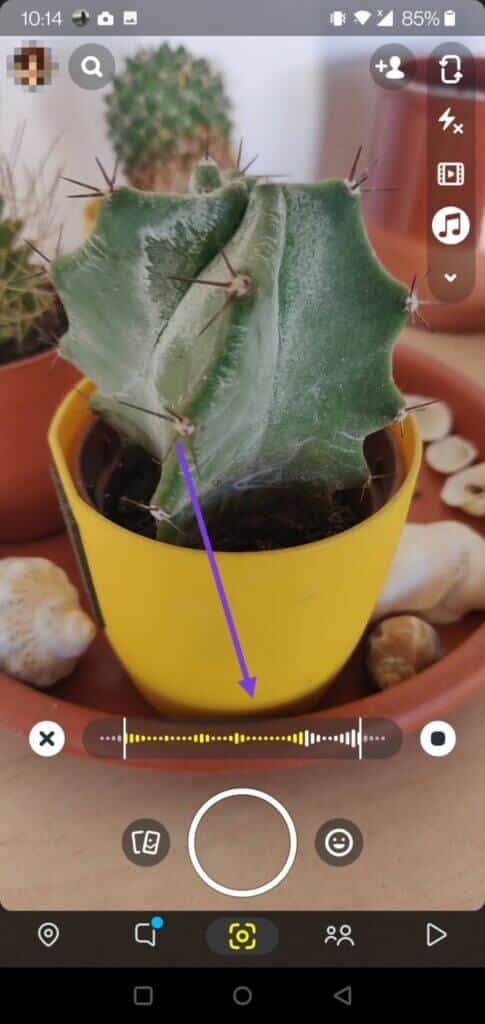
Krok 5: položí snapchat hudební plakát Na vašem videoklipu se objeví Jméno umělce a název písně. Bohužel si to nemůžete přizpůsobit tak, jak to můžete udělat Instagram.
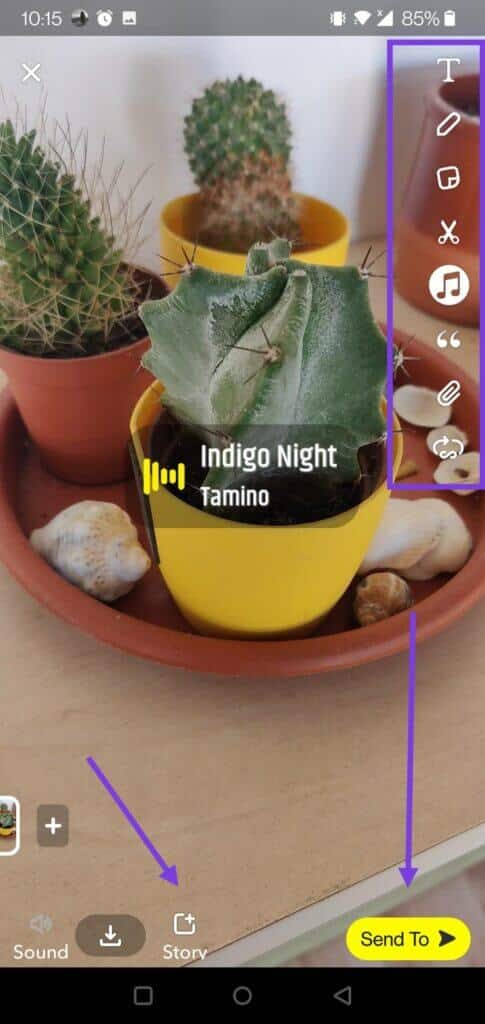
ةوة 6: .ل tvůj příběh Proveďte potřebné úpravy pomocí možností vlevo. můžeš Přidejte text, použijte nálepky, přidejte odkazy a další.
Krok 7: Uložit video في tvůj příběh Stisknutím tlačítka ve spodní části. Místo toho stiskněte poslat pak dál "můj příběh" Nebo jej výběrem pošlete přímo svým přátelům jejich jmenné schránky.
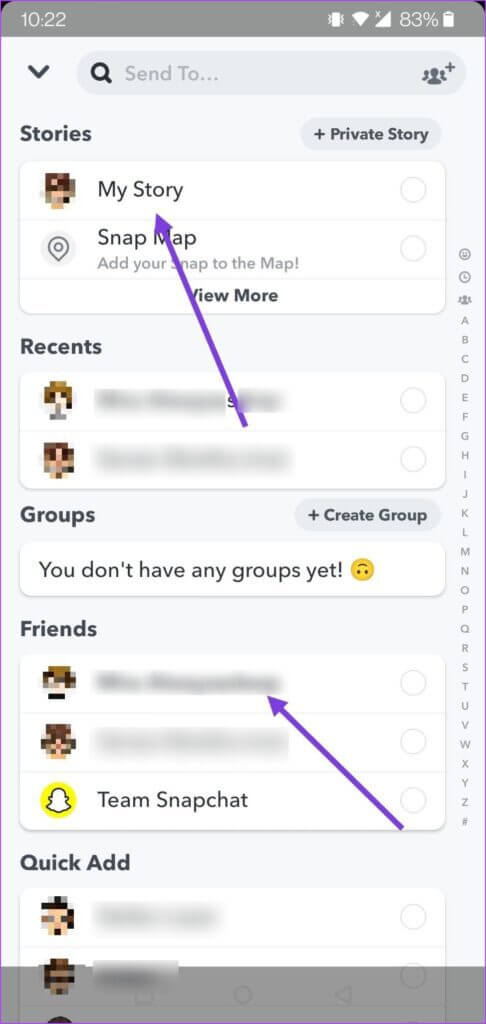
Pokud jste snímek odeslali, příjemce může klepnout na hudební štítek a klepnout Možnost „Přehrát tento zvuk“. Dole. Odtud si příjemce může vybrat svou preferovanou hudební službu, včetně Apple Music و Youtube و SoundCloud atd. a poslechněte si skladbu celou. To stojí za zmínku Spotify Chybí v seznamu (alespoň na Androidu).
JAK PŘIDAT SVÉ VLASTNÍ HLASY DO PŘÍBĚHŮ A HER SNAPCHATU
Některým uživatelům se může zdát hudební knihovna Snapchatu velmi omezená. Pokud ano, vězte, že do Snapchatu můžete přidat vlastní zvuky. Tato funkce vám umožňuje nahrávat vlastní zvuky, které můžete použít jako hudbu na pozadí pro vaše snímky.
I když může být lákavé začít nahrávat skladby, které nenajdete v knihovně Snapchat, měli byste si to dvakrát rozmyslet z důvodu autorských práv. Snapchat Original Voices vám umožní vyjádřit svůj jedinečný hlas. Pokud tedy aplikace zjistí, že nahráváte hudbu z externího zdroje, může zvuk zablokovat kvůli obavám z autorských práv. Pokud jste s tím v pořádku, zde je návod, jak nahrát vlastní hlas na Snapchat.
Krok 1: Otevřeno Snapchat hudební knihovna Jak jsme vám vysvětlili výše.
Krok 2: Nahoře přejděte na lištu s nápisem Komu "význačný" a klikněte "Moje hlasy".
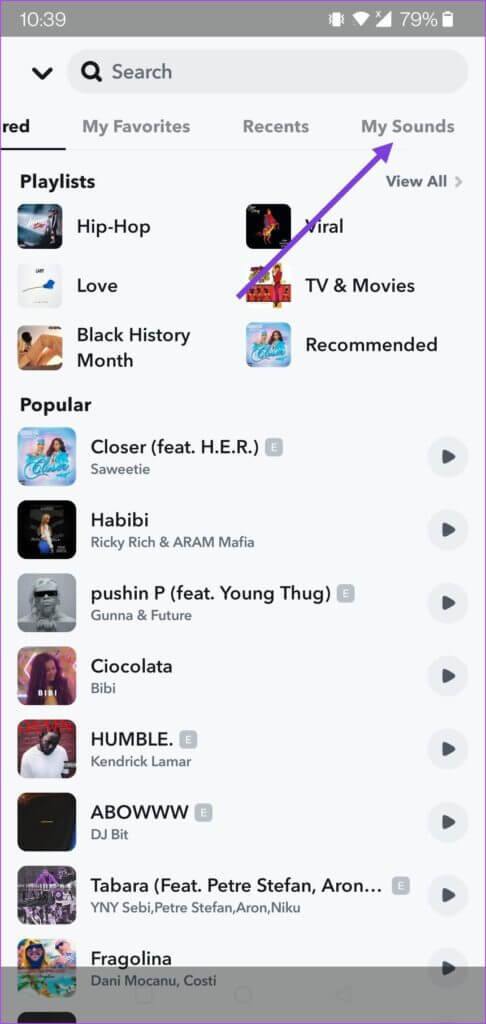
ةوة 3: Klikněte na "Vytvořit hlas".
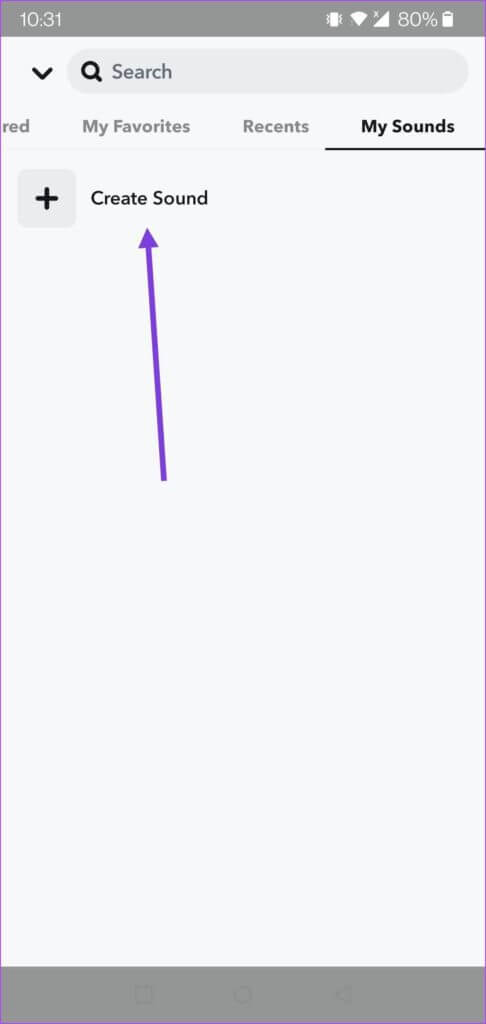
Krok 4: Začněte nahrávat kliknutím tlačítko mikrofonu níže.
Krok 5: Klikněte na "vypínání" Až skončíte.
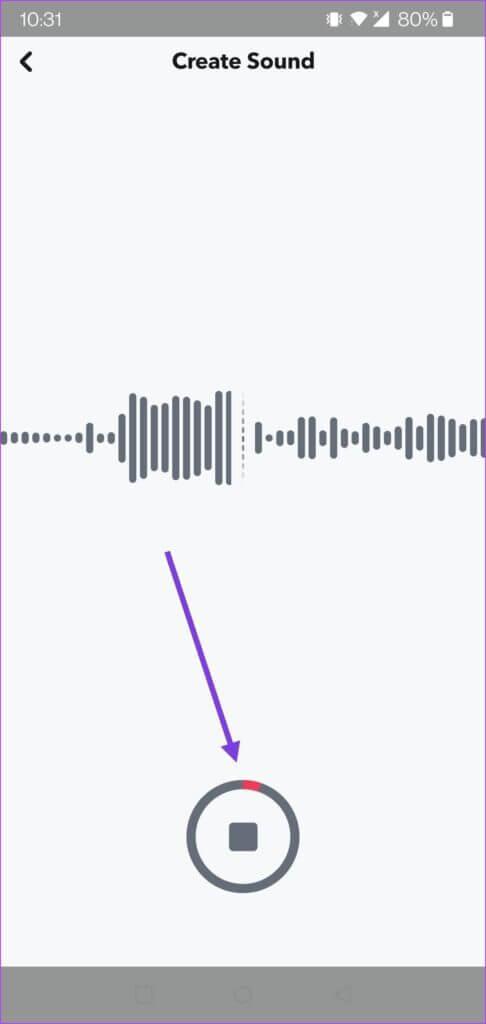
ةوة 6: Pomocí úchytů vlevo a vpravo ořízněte nahraný zvuk.
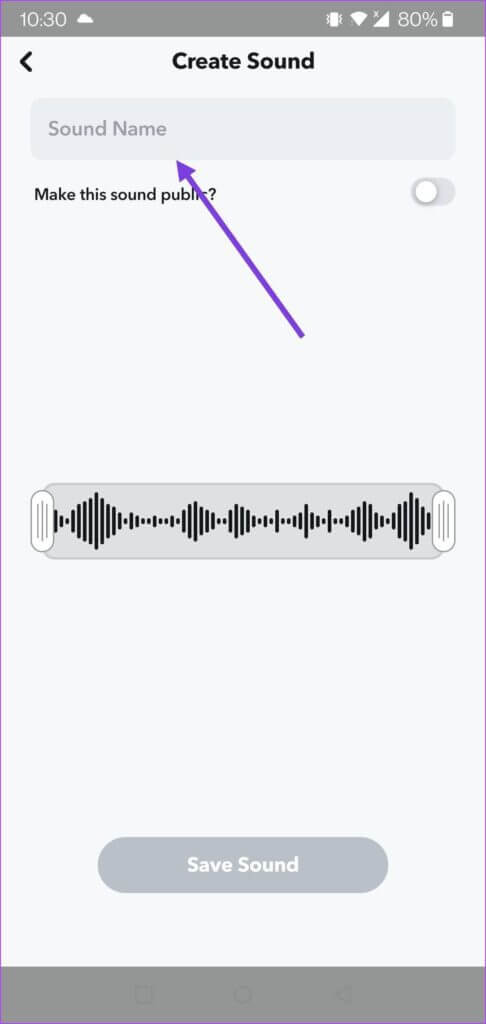
Krok 7: Pojmenujte svůj zvuk nahoře a zapněte možnost Zveřejnit tento zvuk, pokud jej chcete sdílet s ostatními. Klikněte na „Uložit zvuk“.
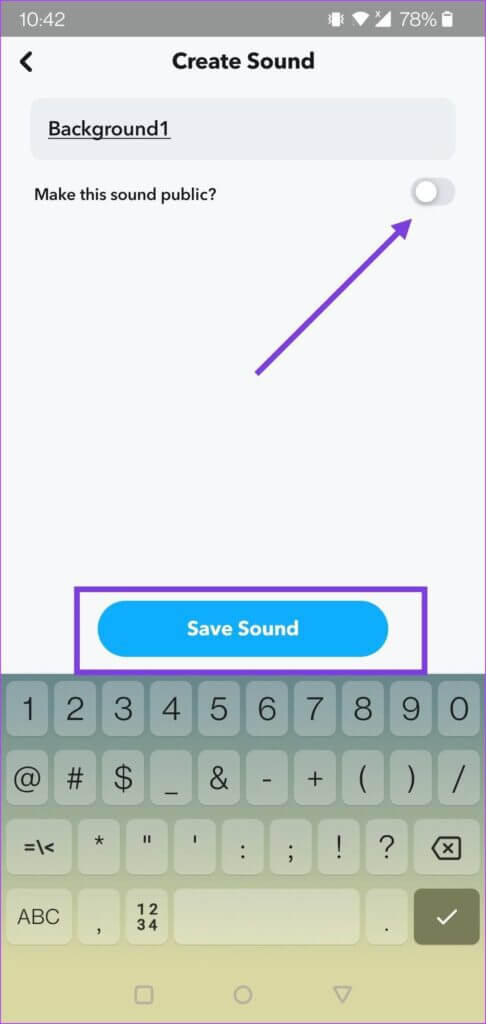
Krok 8: Budete vráceni do Snap obrazovku fotoaparátu ještě jednou. Klikněte na Tlačítko noty pak znovu "Moje zvuky". Měl bys tam najít zvuk.
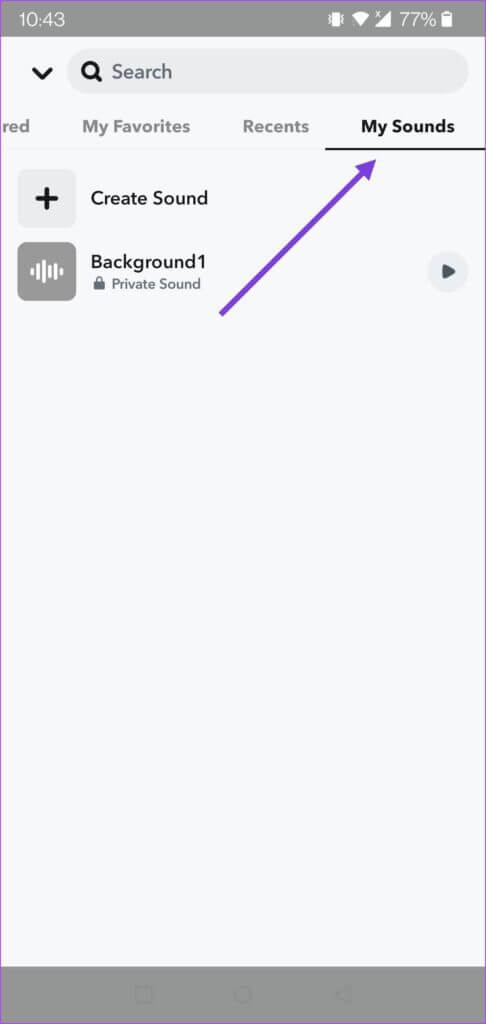
ةوة 9: Kliknutím na něj ji přidáte tvůj příběh nebo snap.
Poté můžete snímek sdílet a uložit jako příběh nebo jej přímo poslat svým přátelům.
Udělejte své příběhy a příběhy poutavějšími
Díky zvukům bude váš obsah Snapchat zajímavější a přitáhne pozornost. Začněte přidávat vlastní vyzváněcí tóny nebo zvuky podle výše uvedených řešení. Po vytvoření snímků je můžete nastavit a používat Funkce „Pouze moje oči“ na Snapchatu Pro lepší ochranu vašeho obsahu.